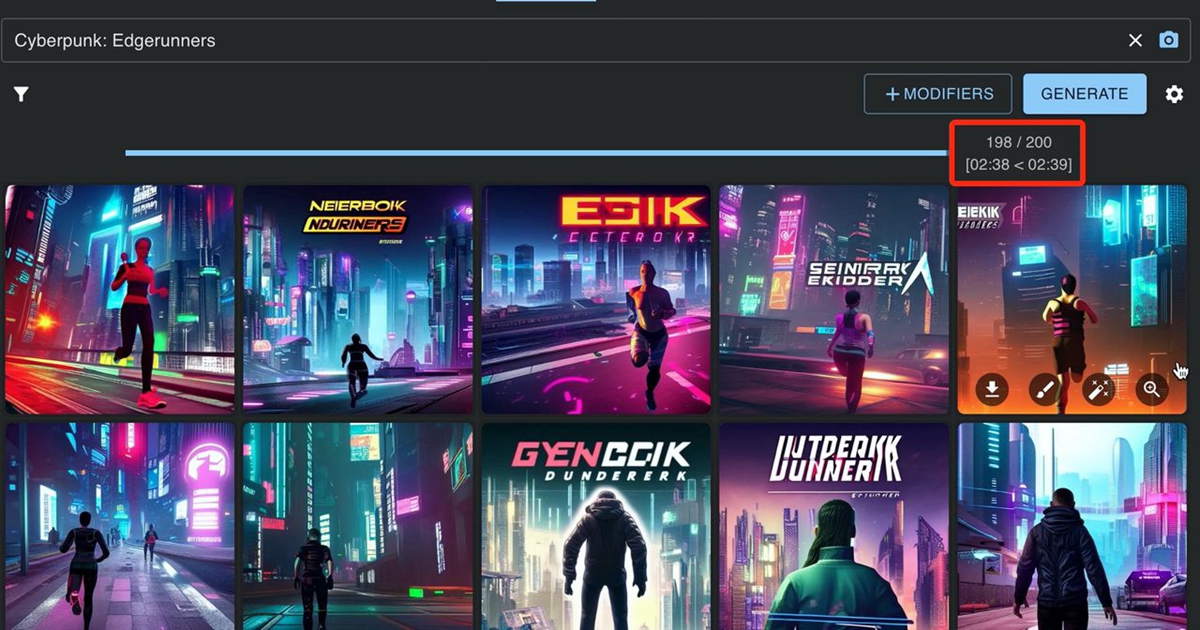
ADVERTISEMENT
給AI一個關鍵字,一次畫出200張圖!

飛快作圖速度,不到3分鐘全搞定。
喜歡哪張任君挑選,還能直接二次調整編輯。

要知道,基礎版Stable Diffusion預設一次只產生4張圖片。所以你可是得刷上許許多多次,才有可能得到一張稍微滿意的畫作時。
這就是新的Stableboost網站,一個新設計的Stable Diffusion互動介面。它要做的事很簡單,就是把Stable Diffusion的生產效率提高再提高。
而且,Stableboost免費使用的額度遠比Stable Diffusion來得多。每個月會有500分的免費額度使用。超出額度之後每張圖只收取1美分,僅為覆蓋營運成本。 網站一經發表就引發各路網友圍觀。
這下子Stable Diffusion還真成了生產力工具。
同時,網站製作者的來頭也不小:主要開發者是前特斯拉自動駕駛ML工程師。
還有特斯拉前高級AI主管安德列·卡帕斯(Andrej Karpathy)提供建議給網站,他之前負責過的專案有特斯拉自動駕駛AutoPilot、特斯拉超算Dojo、特斯拉柯博文人形機器人……
所以這個網站到底能做什麼?
超強操作介面
這個新出的AI畫師最突出的一個特點就是可操作性強。
看它的設置介面,使用者可以自訂設定的選項很多,包括圖片數量、圖片品質、尺寸……

圖片的數量可以從1~200之間任意選擇,當然選擇的數量越多,等得時間也就稍微久一丟。
要想設定產生的圖片品質,可以滑動「Steps」和「Guidance scale」和調節。

圖片的尺寸自然也不用多說,直接設置「高」和「寬」就可以了。

把這些相關的設定完成,就能安心地進行「創作」了。
和其他的AI一樣,輸入關鍵的提示詞後,就能安心等待它產生的結果了。
不過要特別說明的是,Stableboost新增了個「修飾詞」功能,就是說可以在原有的提示詞上添加多個不同的修飾詞,並且提示詞可以和這些修飾詞自由組合。
例如在輸入一個提示詞:小狗,修飾詞可以設置為:森林、河邊、夜晚。
最後產生的結果是這樣的:

而且,為了更方便挑選圖片,Stableboost還貼心地提供了篩選功能。

可以根據標籤、圖片品質、修飾詞來篩選圖片。

此外,它還能精益求精進行二次篩選,直接在上一步選出的圖片上進行操作,點擊圖片右下的「放大鏡」,可以進一步產生更多類似的圖片。

不過這個篩選方法都還只是前菜,Stableboost這次「演算法推薦」更聰明了。使用者只需要在產生的圖片中點擊自己最滿意的那個,再點擊右下角的「迴圈」按鈕,這樣Stableboost就會產生更多這種風格的圖片。 並且,之後使用者每點擊一次圖片,產生的結果都會不斷變化。

另外,Stableboost還可以在原有圖片上進行二次編輯,例如想為圖片裡的人物加上眼鏡:

除了能產生圖片外,Stableboost還可以產生影片,不過目前還比較初級,只是在不同提示詞之間插入過渡的影格。

特斯拉前AI主管參與開發
體驗了一輪之後,感覺Stableboost的運作還是非常順暢。有網友已經開始和作者許願了:會不會加入Dreambooth呢?

DreamBooth可是只需3-5張圖片,加上文字表述,就能讓指定物體搬移到其他場景或風格中去。

如果能all in one,AI作畫的效率大概又會更上一層樓。但如果檢視一下這個網站的幕後團隊,好像也不是完全不可能。
主要的開發者塔爾·施塔默(Tal Stramer),是資深AI工程師。先後在推特、特斯拉、Google工作過。今年6月他才結束了在特斯拉長達4年半的工作,離職前的職位是自動駕駛ML工程師。另一位提供重要建議的,是前特斯拉高級AI主管安德列·卡帕斯(Andrej Karpathy),他負責了幾乎特斯拉所有明星專案:自動駕駛AutoPilot、超級電腦Dojo、柯博文人形機器人……是OpenAI的發起人之一。
今年7月,安德列從特斯拉離職,連馬斯克都罕見發推回應:感謝你為特斯拉所做的一切,與你共事是我的榮幸。

離職後,安德列表示接下來還沒有明確的工作去向,希望花更多時間在AI、開源和技術教育等方面的事情上。
的確,在他還博士班時,就親自設計並主講了一門名為「CS231n:用於視覺辨識的卷積神經網路」的課程,成為史丹佛授課深度學習的講師。
前幾天他還做客了一檔Podcast節目,和MIT人工智慧專家Lex Fridman探討了自動駕駛、人形機器人、AGI、特斯拉視覺方案等內容。

而從他這幾個月的發推動向來看,他對AI畫畫很感興趣。於是,Stableboost就出現了。

參考連結:
AI繪圖懶人包:
請注意!留言要自負法律責任,相關案例層出不窮,請慎重發文!